win10自带的右下角广告怎么关闭 Win10系统如何关闭任务栏右下角的通知
更新时间:2024-04-17 11:02:45作者:yang
Win10系统自带的右下角广告常常会在我们使用电脑时弹出,给我们的工作和生活带来了困扰,想要关闭这些烦人的通知广告,只需要简单的几步操作即可轻松实现。通过设置中的通知和操作中心,我们可以方便地关闭任务栏右下角的通知,让我们的电脑界面更加清爽和舒适。让我们一起来看看具体的操作步骤吧!
具体步骤:
1.在键盘上按下【win+i】组合键,调出设置选项界面,然后选择【系统】。
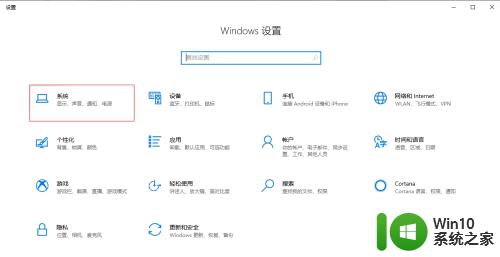
2.进入设置界面,在左侧选择【通知和操作】。然后在右侧下拉找到【获取来自这些发送者的通知】,在它下面把通知的相应图标关了就可以了。
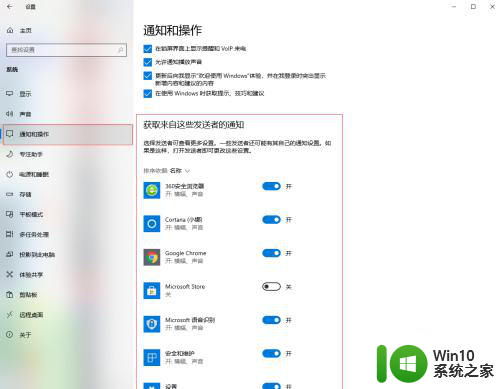
以上就是如何关闭win10自带的右下角广告的全部内容,如果您对此不清楚,您可以按照以上方法进行操作,希望这些方法能够帮助到大家。
win10自带的右下角广告怎么关闭 Win10系统如何关闭任务栏右下角的通知相关教程
- win10右下角通知图标如何关闭 win10右下角通知图标关闭方法
- win10任务栏右下角的天气怎么关 win10右下角天气如何关闭
- win10怎么彻底关闭右下角通知 win10彻底关掉右下角通知怎么设置
- win10右下角老是有广告的处理方法 win10如何移除右下角广告
- win10右下角突然出现天气 Win10系统右下角天气显示关闭方法
- win10更新之后右下角 win10右下角通知栏缺失
- win10右下角资讯和兴趣 关闭Win10桌面任务栏教程
- win10右下角地址怎么关闭 如何关闭Windows 10资源管理器地址栏
- win10任务栏右下角图标隐藏 电脑如何隐藏右下角图标
- win10右边通知怎么关闭 win10右侧通知栏关闭方法
- win10电脑桌面右下角版本号如何隐藏 如何关闭win10桌面右下角的系统信息显示
- win10任务栏右下角图标显示如何设置 如何调整Win10任务栏右下角图标显示
- 蜘蛛侠:暗影之网win10无法运行解决方法 蜘蛛侠暗影之网win10闪退解决方法
- win10玩只狼:影逝二度游戏卡顿什么原因 win10玩只狼:影逝二度游戏卡顿的处理方法 win10只狼影逝二度游戏卡顿解决方法
- 《极品飞车13:变速》win10无法启动解决方法 极品飞车13变速win10闪退解决方法
- win10桌面图标设置没有权限访问如何处理 Win10桌面图标权限访问被拒绝怎么办
win10系统教程推荐
- 1 蜘蛛侠:暗影之网win10无法运行解决方法 蜘蛛侠暗影之网win10闪退解决方法
- 2 win10桌面图标设置没有权限访问如何处理 Win10桌面图标权限访问被拒绝怎么办
- 3 win10关闭个人信息收集的最佳方法 如何在win10中关闭个人信息收集
- 4 英雄联盟win10无法初始化图像设备怎么办 英雄联盟win10启动黑屏怎么解决
- 5 win10需要来自system权限才能删除解决方法 Win10删除文件需要管理员权限解决方法
- 6 win10电脑查看激活密码的快捷方法 win10电脑激活密码查看方法
- 7 win10平板模式怎么切换电脑模式快捷键 win10平板模式如何切换至电脑模式
- 8 win10 usb无法识别鼠标无法操作如何修复 Win10 USB接口无法识别鼠标怎么办
- 9 笔记本电脑win10更新后开机黑屏很久才有画面如何修复 win10更新后笔记本电脑开机黑屏怎么办
- 10 电脑w10设备管理器里没有蓝牙怎么办 电脑w10蓝牙设备管理器找不到
win10系统推荐
- 1 萝卜家园ghost win10 32位安装稳定版下载v2023.12
- 2 电脑公司ghost win10 64位专业免激活版v2023.12
- 3 番茄家园ghost win10 32位旗舰破解版v2023.12
- 4 索尼笔记本ghost win10 64位原版正式版v2023.12
- 5 系统之家ghost win10 64位u盘家庭版v2023.12
- 6 电脑公司ghost win10 64位官方破解版v2023.12
- 7 系统之家windows10 64位原版安装版v2023.12
- 8 深度技术ghost win10 64位极速稳定版v2023.12
- 9 雨林木风ghost win10 64位专业旗舰版v2023.12
- 10 电脑公司ghost win10 32位正式装机版v2023.12